

Vernon Roderick에 의해, 마지막 업데이트 : April 10, 2020
음악은 휴식의 가장 중요한 원천 중 하나로 간주 될 수 있습니다. 그러나 때로는 음악이 스트레스를주는 방법으로 작용할 수도 있습니다. 당신이 경우에 특히 그렇습니다 음악을 iPhone으로 드래그 할 수 없습니다. 결국, 당신은 아마도 음악을들을 수 없습니다 음악 파일을 전송할 수 없습니다 첫 번째 장소입니다.
불행히도, 이것이 당신에게 일어난 많은 이유가 있습니다. 또한 많은 사용자에게도 발생합니다. 다시 한번 당신을 기쁘게하기 위해,이 기사는 당신이 왜 그 이유에 대해 이야기 할 것입니다 음악을 iPhone으로 드래그 할 수 없습니다 어떻게 고칠 수 있을까요?
iOS 기기용 앱을 작성하는 데 몇 년을 보낸 우리는 파일을 전송하고 백업할 수 있는 좋은 도구를 만들었습니다.
당신을 위한 팁: 다운로드 FoneDog 전화 전송 다른 장치 간에 파일을 전송합니다. 음악을 드래그하는 더 많은 팁을 알고 싶다면 이 게시물을 계속 읽어야 합니다.
전화 전송 iOS, Android 및 Windows PC간에 파일을 전송하십시오. 컴퓨터에서 쉽게 문자 메시지, 연락처, 사진, 비디오, 음악을 전송하고 백업 할 수 있습니다. 최신 iOS 및 Android와 완벽하게 호환됩니다. 무료 다운로드 - 1.61MB 
↑↑↑↑↑↑
초고속 압축으로 다운로드하여 빠른 속도로 경험할 수 있습니다!
iPhone으로 음악을 드래그 할 수없는 이유대신 타사 소프트웨어를 사용하여 음악을 iPhone으로 드래그iPhone으로 음악을 드래그 할 수없는 경우 더 많은 비법최대 포장
언제든지 너를 음악을 iPhone으로 드래그 할 수 없습니다이는 여러 가지 이유 때문이라고 가정 할 수 있습니다. 다행히도 대부분은 간단한 솔루션으로 해결할 수 있습니다.
왜 당신이 몇 가지 이유를 볼 수 있습니다 음악을 iPhone으로 드래그 할 수 없습니다:
이것이 당신이 다른 이유입니다 음악을 iPhone으로 드래그 할 수 없습니다.
그 말로,이 문제를 어떻게 해결할 수 있습니까? 첫 번째 옵션부터 시작하겠습니다.
대부분의 문제를 해결하는 가장 쉬운 방법은 해당 문제 또는 문제를 위해 특별히 설계된 솔루션을 사용하는 것입니다. 우리의 경우 타사 소프트웨어를 사용하는 것입니다. 따라서 FoneDog Phone Transfer를 권장합니다.
그래서입니다 FoneDog 전화 전송? FoneDog Phone Transfer는 모든 종류의 파일을 한 장치에서 다른 장치로 전송하는 수단으로 PC를 사용할 수있는 전문 소프트웨어입니다. 여기에는 Android 9.0 및 iOS 13까지의 버전을 포함한 모바일 장치와의 파일 전송이 포함됩니다. 이에 대한 가장 좋은 점은 데이터 손실없이 데이터를 전송할 수 있다는 것입니다.
전화 전송 iOS, Android 및 Windows PC간에 파일을 전송하십시오. 컴퓨터에서 쉽게 문자 메시지, 연락처, 사진, 비디오, 음악을 전송하고 백업 할 수 있습니다. iOS 17 및 Android 14와 완벽하게 호환됩니다. 무료 다운로드 - 1.61MB 
↑↑↑↑↑↑
30일 무료 평가판으로 제품을 완전히 살펴보세요!
또한 소프트웨어는 사진, 문서, 비디오 및 가장 중요한 음악을 포함하여 모든 종류의 파일 형식을 지원합니다.
마지막으로 MP3, OGG, WAV 등을 포함한 대부분의 음악 형식을 지원합니다.
다음은 FoneDog Phone Transfer를 사용하는 방법입니다. 음악을 iPhone으로 드래그 할 수 없습니다.
PC에 FoneDog Phone Transfer 소프트웨어를 다운로드하여 설치하면 소프트웨어를 시작하십시오. 그런 다음 USB 케이블을 사용하여 모바일 장치를 컴퓨터에 연결하십시오.
컴퓨터가 장치를 인식하면 소프트웨어도 소프트웨어 인터페이스에 장치에 대한 일부 정보를 표시합니다.

소프트웨어 창의 왼쪽에 전송할 수있는 파일 형식이 표시됩니다. 전송할 파일 형식을 선택하십시오. 우리의 경우 음악.

그러면 창 중앙에 파일을 선택할 수 있습니다. 왼쪽에는 다른 디렉토리가 있습니다. 파일이 속한 디렉토리를 선택한 다음, 항목의 왼쪽 상단에있는 상자를 클릭하여 선택하십시오. 당신은 또한 선택할 수 있습니다 모두 확인 상자를 눌러 모든 항목을 선택하십시오.
파일 선택을 완료하면 파일 전송을 클릭해야합니다. 당신은 이것을 클릭 하여이 작업을 수행 할 수 있습니다 PC로 내보내기 버튼을 누르거나 아이폰 장치 파일 선택 패널 상단에 있습니다.

이를 통해 모든 종류의 파일을 순식간에 전송할 수 있습니다.
그래도 문제가 해결되지는 않지만 음악을 iPhone으로 드래그 할 수 없습니다동일한 문제가 계속 반복되는 경우에도 여전히 타당한 옵션입니다.
어느 쪽이든, 문제를 최종적으로 해결하는 방법을 배워야합니다.
↑↑↑↑↑↑
내장된 제거 도구로 잔여물 없이 몇 초 만에 삭제됩니다!
앞서 말했듯이, 여러 가지 이유 중 하나는 음악을 iPhone으로 드래그 할 수 없습니다 iTunes 앱의 구성이 잘못 되었기 때문입니다.
그리고 가장 일반적인 경우 중 하나는 수동 모드가 아닐 때입니다. 수동 모드를 사용하면 음악을 수동으로 관리할 수 있으므로 음악을 iPhone으로 드래그할 수 있습니다.
이것이 비활성화되면 분명히 당신은 음악을 iPhone으로 드래그 할 수 없습니다. 이 기능을 활성화하는 방법은 다음과 같습니다.
iTunes의 기본 설정이 일반적으로 수동 모드가 아니기 때문에 이러한 상황이 자주 발생하므로 결국이 모드로 전환해야합니다.
어느 쪽이든, 이것은 음악을 iPhone으로 드래그할 수 없을 때 도움이 될 것입니다.
iTunes를 망칠 수있는 또 다른 기능은 iCloud 음악 보관함입니다.
iTunes 앱의 수동 모드는 iCloud 음악 보관함과 완전히 호환되지 않습니다. 이러한 이유로 이미 수동 모드로 전환했더라도 여전히 음악을 iPhone으로 드래그 할 수 없습니다.
다행스럽게도 iCloud 음악 보관함은 더 이상 사용할 기회가 거의없는 기능입니다. 따라서 기회가 제시되는 즉시 비활성화하는 것이 좋습니다.
더 이상 고민하지 않고 iCloud 음악 라이브러리를 비활성화하는 방법에 대한 단계는 다음과 같습니다.
iCloud 음악 보관함 기능은 iPhone에 있으므로이 옵션에서 iTunes를 사용할 필요가 없습니다.
iCloud 음악 보관함을 사용하면 수동 모드 외에도 문제를 해결할 수 있지만 여전히 해결해야 할 기능이 하나 있습니다.
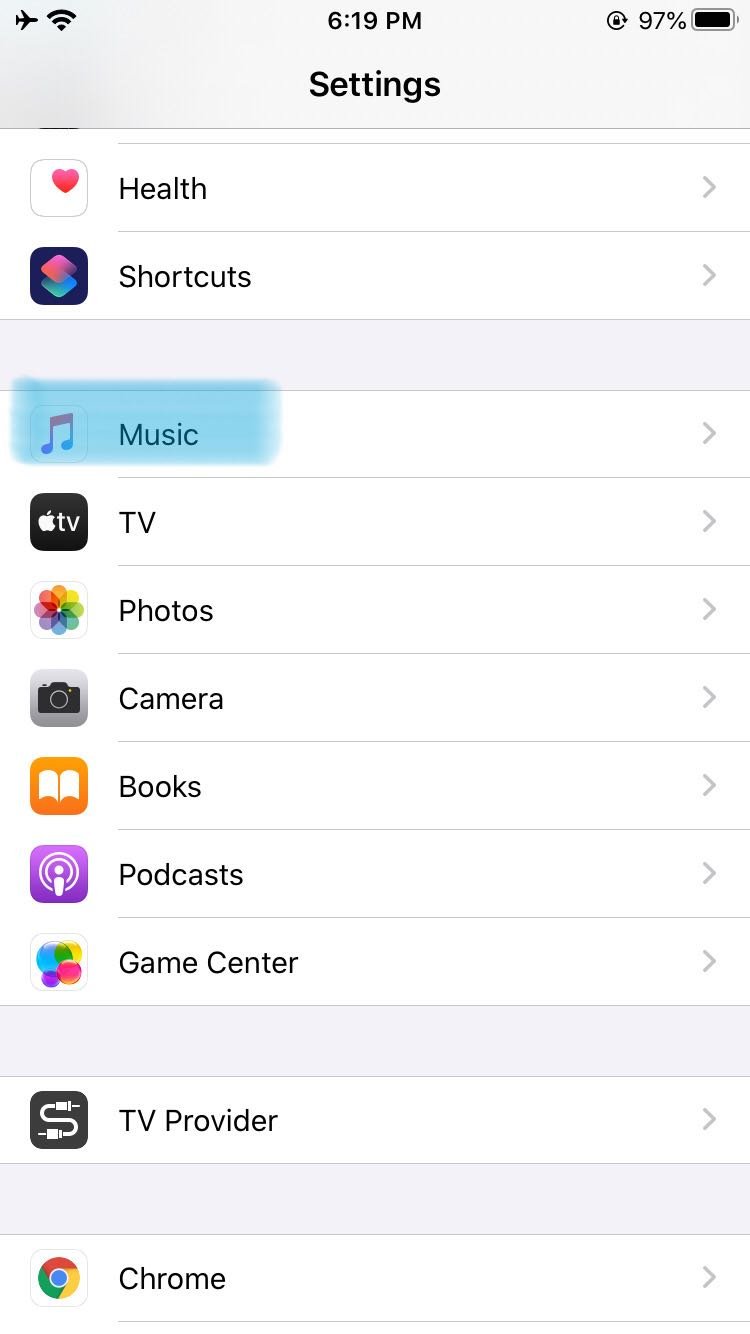
마지막으로 모니터링해야하는 기능은 iTunes Match입니다.
iTunes Match는 Mac 기기에서 iCloud 서버로 많은 노래를 업로드할 수 있는 앱의 기능입니다. 이렇게 하면 iPhone을 사용해야 할 때마다 액세스할 수 있습니다.
그러나 iTunes Match에서는 음악 파일이 켜져있는 한 iPhone 장치에 음악 파일을 수동으로 추가 할 수 없습니다.
또한 업데이트로 인해 기본적으로 비활성화되어 있던 iTunes Match는 자동으로 켜져 있습니다.
어쨌든 다음 단계에 따라 iTunes Match를 해제 해보십시오.
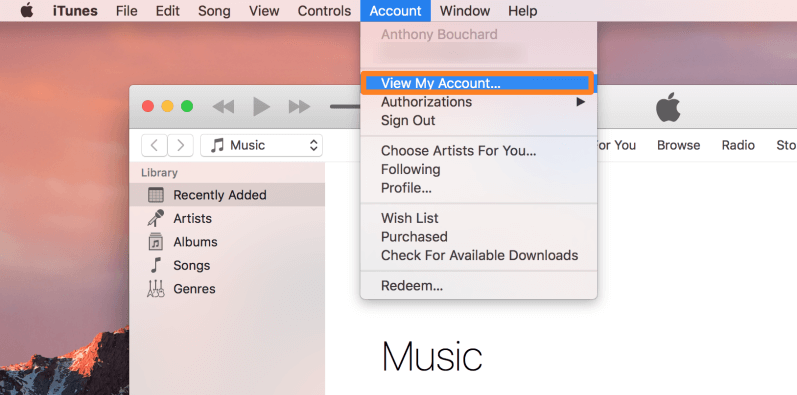
이를 통해 iTunes 파일이 음악 파일을 다시 한 번 iPhone으로 드래그 할 수 있도록 완벽한 구성을 따르고 있는지 확인했습니다.
그러나 이것이 당신을 도울 때 유일한 해결책은 아닙니다 음악을 iPhone으로 드래그 할 수 없습니다.
이 솔루션이 존재하는 이유는 확실하지 않지만 여러 포럼의 많은 사용자가 새로운 재생 목록을 생성하면 위에서 언급 한 문제를 해결한다는 것이 입증되었습니다.
첫 번째 옵션과 마찬가지로 이것은 정확히 해결책이 아닙니다.
새로운 재생 목록을 만드는 것은 단순히 문제에 직면하지 않도록하는 방법입니다.
재생 목록을 만들고 전송하려는 음악을 추가하면 자동으로 동기화되지만 음악을 수동으로 선택할 수 있습니다.
새 재생 목록을 만들고 음악을 추가하는 방법은 다음과 같습니다.
이를 통해 사용자가 직면 한 문제에 직면 할 필요도 없습니다. 음악을 iPhone으로 드래그 할 수 없습니다 직면하고 있습니다.
대신 단순히 시스템을 속이는 방법을 사용하여 문제를 피할 수 있습니다.
당신도 시간이 있습니다 음악을 iPhone으로 드래그 할 수 없습니다 iTunes 앱이 업데이트되지 않았기 때문입니다.
물론 이것은 대부분의 소프트웨어가 구식 일 때 제대로 작동하지 않기 때문에 이해할 수 있습니다.
iTunes에서 일반적으로 업데이트를 사용할 수 있는지 알려 주지만 때로는 기능이 작동하지 않는 경우가 있습니다. 이러한 경우 iTunes 앱을 수동으로 업데이트해야합니다.
Windows와 Mac에서이 작업을 수행하는 단계는 동일하므로이 단계는 Mac과 Windows 사용자 모두에게 적용됩니다.

이를 통해 Windows 또는 Mac에서 iTunes 앱을 쉽게 업데이트 할 수 있습니다. 그러나 오래된 소프트웨어가 유일한 이유는 아닙니다. 음악을 iPhone으로 드래그 할 수 없습니다.
현재 문제를 일으키는 것은 구식 소프트웨어 일뿐 아니라 업데이트 여부에 관계없이 호환되지 않는 버전으로 인해 문제가 발생할 수도 있습니다.
따라서 이전 솔루션이 작동하지 않으면 다른 버전으로 전환 해보십시오.
다음 단계에 따라 선택한 버전으로 전환 할 수 있습니다.
이를 통해 이전에 보유한 iTunes 보관함을 유지하면서 동시에 iTunes를 완벽하게 작동하는 이전 버전으로 교체 할 수 있습니다.
지금까지는 문제를 해결하는 방법에 대해서만 이야기했습니다. 음악을 iPhone으로 드래그 할 수 없습니다 iTunes 앱으로 인해
그러나 문제가 iPhone에 대신 있다면 어떨까요?
대부분의 경우,이 문제는 종종 iPhone에 오래된 소프트웨어가 있기 때문에 발생합니다. 이런 이유로 iPhone을 업데이트하는 방법을 배워야합니다. 이를 수행하는 방법은 다음과 같습니다.

업데이트가 있는지 알려주고 인터넷에 연결되어 있으면 업데이트 명령을 자동으로 실행합니다.
iOS 13 이상에서만 사용할 수 있습니다. 수동 방법을 사용할 수없고 버전이 iOS 13이 아닌 경우 어떻게해야합니까? 다행히도 컴퓨터를 사용하여 수행 할 수 있습니다.
이 방법을 사용하면 iPhone을 즉시 업데이트 할 수 있습니다. 이제이 모든 것을 아무 소용이 없다면 어떻게해야합니까?
iTunes 앱 또는 iPhone으로 인해 문제가 발생할 수 있습니다.
그러나 음악을 iPhone으로 드래그 할 수 없습니다 오디오 형식이 호환되지 않는 경우에도 문제가 발생할 수 있음을 잊어 버리는 경향이 있습니다.
iPhone 기기는 셀 수없이 많은 형식을 지원할 수 없습니다. 따라서 오디오 파일을 장치로 드래그하기 전에 먼저 오디오 파일의 형식을 확인하는 것이 좋습니다.
일반적인 아이디어를 제공하기 위해 Apple에서 지원하는 형식 목록은 다음과 같습니다.
음악 형식이 여기에 속하지 않으면 파일에 문제가 있는지 확인할 수 있습니다. 이 문제를 해결하려면 변환기를 사용하여 장치에서 지원하는 변환기로 전환하면됩니다.
그러나 오디오 형식을 정확히 어떻게 확인할 수 있습니까?
간단하게 파일로 이동하여 마우스 오른쪽 버튼으로 클릭 한 다음 정보 얻으 선택권. Kind 섹션 아래에서 파일 형식을 확인할 수 있습니다.
전화 전송 iOS, Android 및 Windows PC간에 파일을 전송하십시오. 컴퓨터에서 쉽게 문자 메시지, 연락처, 사진, 비디오, 음악을 전송하고 백업 할 수 있습니다. iOS 17 및 Android 14와 완벽하게 호환됩니다. 무료 다운로드 - 1.61MB 
↑↑↑↑↑↑
다운로드하기 전에 문제가 있나요? 우리에게 연락 주시기 바랍니다 FoneDog 지원 연중무휴 서비스로!
음악을 듣는 것은 iPhone 사용자의 기쁨 중 하나입니다. 결국, Apple 사용자의 장점 중 하나는 훌륭한 미디어 플레이어 인 iTunes에 액세스 할 수 있다는 것입니다. 그러나 때로는 잘 끝나지 않습니다.
그러한 경우 중 하나는 음악을 iPhone으로 드래그 할 수 없습니다. 이로 인해 더 이상 음악을들을 수 없습니다. 그렇기 때문에 항상 iTunes뿐만 아니라 iPhone의 상태를 정기적으로 확인하는 것이 중요합니다.
코멘트 남김
Comment
전화 전송
FoneDog Phone Transfer를 사용하면 iPhone, Android, iOS 및 컴퓨터에서 손실없이 데이터를 어디서나 전송할 수 있습니다. 사진, 메시지, 연락처, 음악 등
무료 다운로드Hot Articles
/
흥미있는둔한
/
단순한어려운
감사합니다! 선택은 다음과 같습니다.
우수한
평가: 4.4 / 5 ( 88 등급)